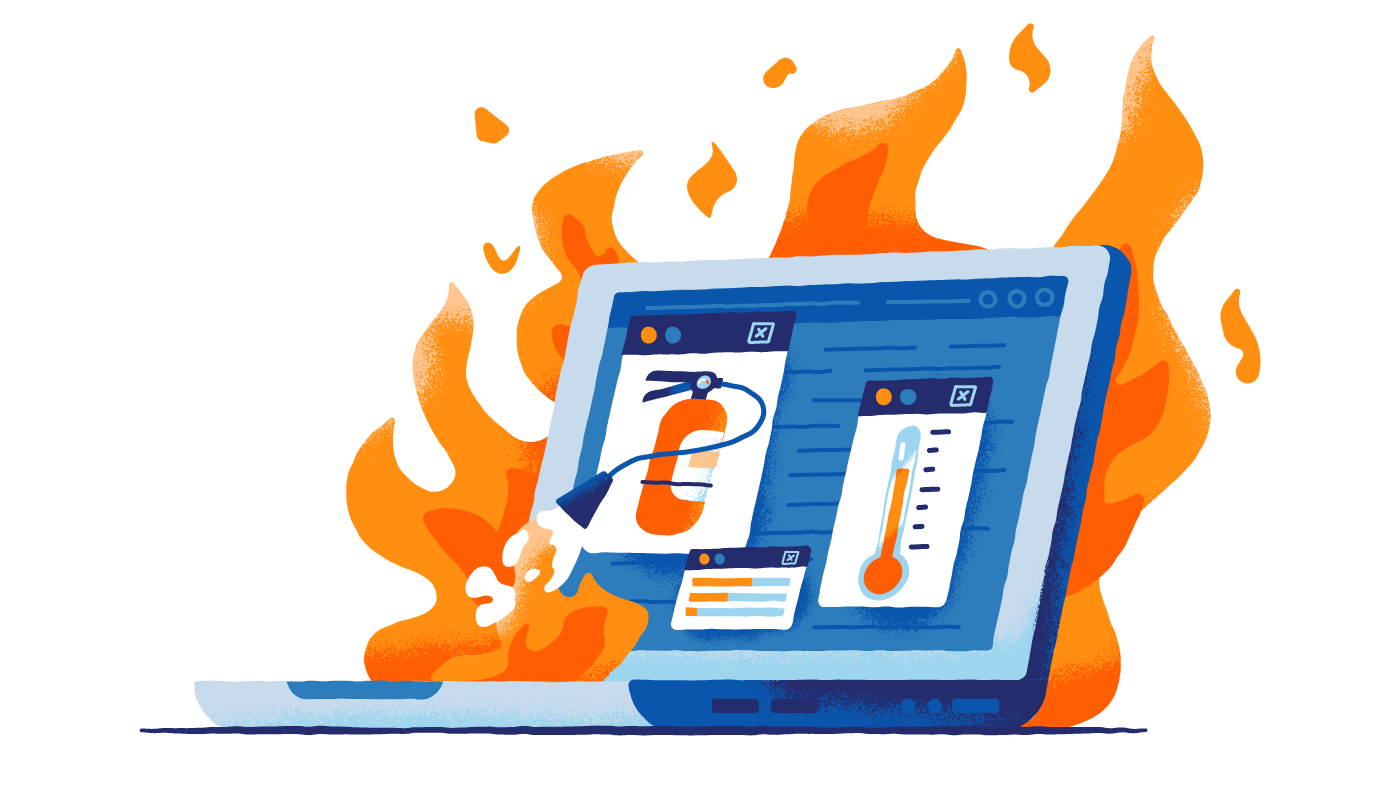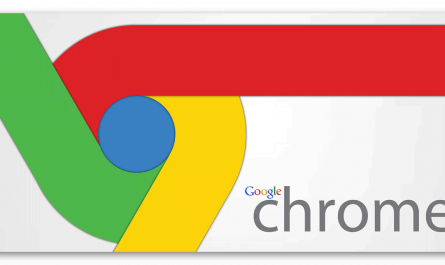Бесплатные приложения для мониторинга температуры процессора и скорости вентиляторов на компьютере Mac найти непросто, но несколько всё же есть.
Хотя это нужно нечасто, иногда необходимо посмотреть на температуру процессора и скорость вращения вентиляторов компьютера Mac. На это может быть несколько причин. Быть может, вы пытаетесь найти источник проблем, а может просто проявляете любопытство.

Вне зависимости от причины, на помощь могут прийти несколько приложений системного мониторинга на операционной системе macOS. Можно скачать приложение с сайта разработчика или из магазина App Store. После установки приложения выполняют сканирование и в реальном времени дают данные относительно температуры процессора и скорости вращения вентиляторов.
Как проверить скорость вращения вентиляторов и температуру процессора при помощи Fanny
Fanny представляет собой бесплатное приложение с открытым исходным кодом. Оно располагается в центре уведомлений компьютеров Mac и в панели меню. Нужно кликнуть на иконку в одном из этих мест и вы увидите скорость вращения вентиляторов и температуру процессора.
Программе даже не требуется установка. Нужно дважды кликнуть на скаченный файл и приложение окажется в вашем меню. Нажмите на иконку в этом меню и увидите нужные показатели.
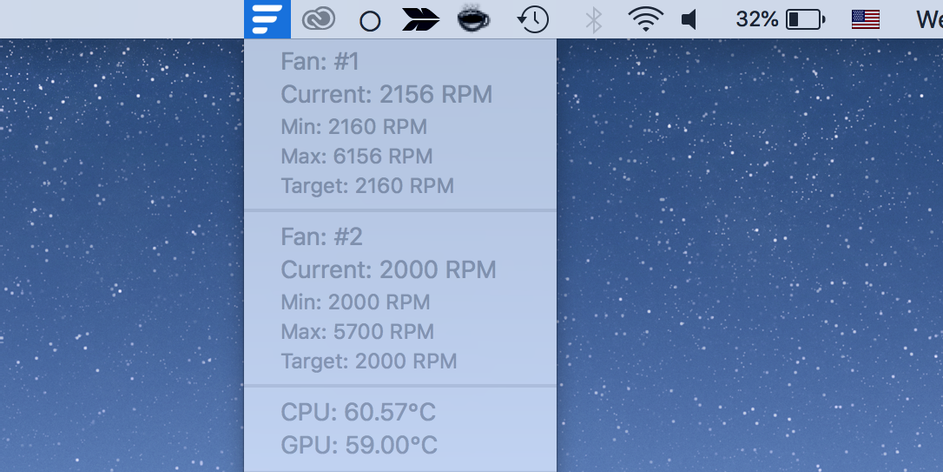
Можно добавить виджет этого приложения в центр уведомлений:
- Откройте центр уведомлений компьютера Mac.
- Внизу нажмите «Редактировать».
- Вы найдёте приложение Fanny в списке. Нажмите Добавить (+) рядом с названием приложения для добавления в центр уведомлений.
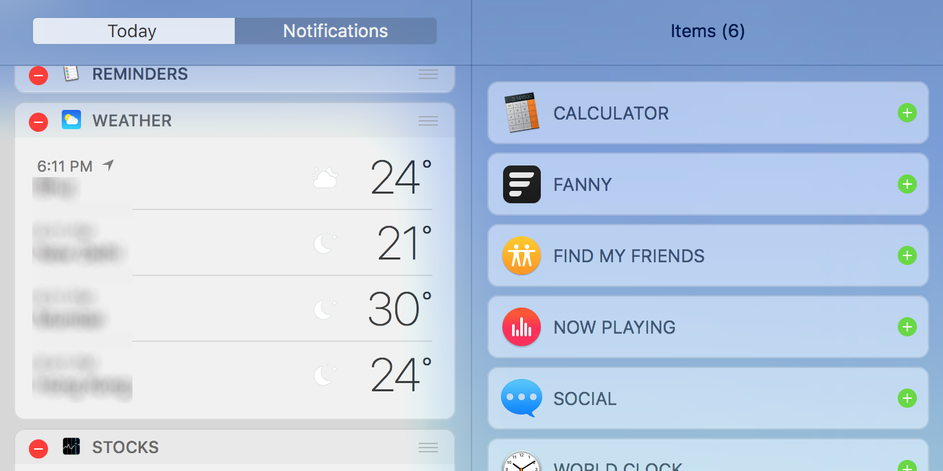
Fanny обладает меню настроек, где можно менять некоторые параметры. Есть блок для температуры, интервал обновления данных, другие настройки.
Как выполнить проверку при помощи Macs Fan Control
В отличие от Fanny, Macs Fan Control (бесплатная с возможностью покупки версии Pro) не позволяет видеть информацию из меню. Нужно открыть приложение и просмотреть необходимую вам информацию.
Если вы уже установили приложение, нажмите на иконку в меню и выберите «Показать Macs Fan Control». Приложение откроется и вы сможете увидеть скорость вращения вентиляторов слева и температуру процессора справа.
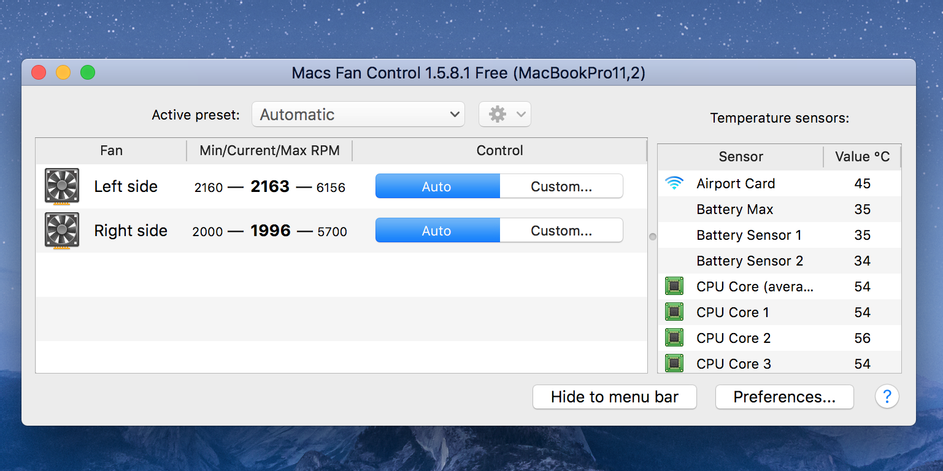
Информации здесь больше, чем в Fanny. Можно видеть температуру каждого ядра процессора, температуры SSD и HDD.
Можно менять разные параметры, нажав на кнопку настроек внизу. Здесь вы увидите три вкладки. Можно менять отображение температуры, включать и выключать проверку температуры разных объектов, настраивать внешний вид инструментов в меню.
Если скорость вентилятора покажется необычной, необязательно оставлять её. При необходимости есть возможность изменить скорость вращения.
Заключение
Если ваш компьютер Mac слишком горячий или вентиляторы слишком громкие, не помешает установить одно из описанных выше приложений и проверить, что происходит. Это может быть первый шаг к решению проблемы, которая может стать ещё больше, если пустить дело на самотёк.
Перегрев встречается на компьютерах под управлением системы macOS нередко и есть способы его устранения. Такие проблемы нужны решать сразу, пока они не привели к выходу компьютера из строя.